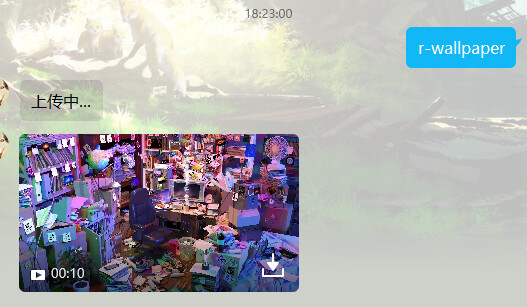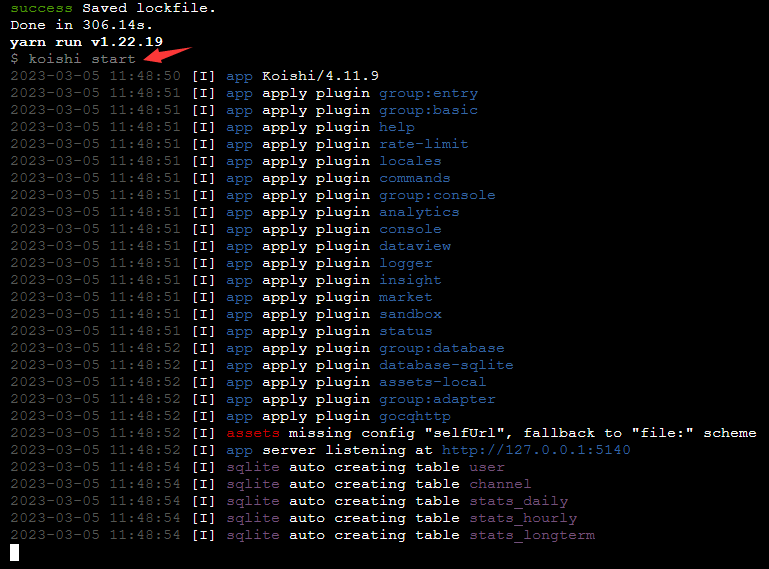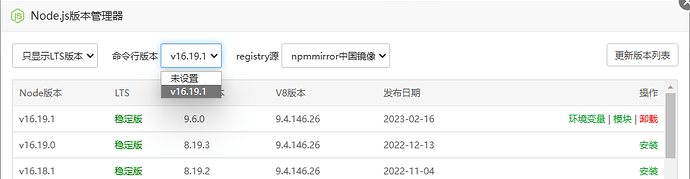设备:H96Max x3 原电视盒子 晶晨S905x3芯片4+64G
系统:CentOS 7.9.2009 (AltArch) aarch64(Py3.7.8)
Debian系统安装Koishi=> 本地设备Debian/Armbian环境下koishi的配置,以及安装ffmpeg。 - 技术分享 - Koishi Forum
如果你已经安装宝塔(www.bt.cn),请直接下拉到【宝塔安装步骤】
小白有条件的话还是建议装一个宝塔,维护和使用上会简单很多。
//
【SSH工具安装步骤】
在此之前请确认你的centos已经安装了nodejs,未安装的前往=> Centos安装Nodejs简单方式
//
部署koishi:
直接按照官方文档步骤
//
执行到该指令时
yarn create koishi
意外发现有可能只创建一个空文件夹 /koishi-app
原因不明,重复尝试 yarn create koishi 后,创建成功:
默认创建路径为 /root/koishi-app/
//
创建完成后,修改配置文件:
vim /root/koishi-app/koishi.yml
在配置文件中添加以下内容:
host: 0.0.0.0
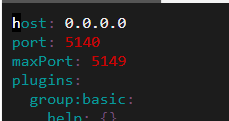
添加 host: 0.0.0.0 是开放外网访问,自己按需设置。
端口根据你个人需要自行更改,一般保持默认即可。
修改完后直接英文状态输入:
:wq
即保存退出。
//
如果开放了外网访问,还需要开放端口。
我的centos7.9防火墙是Firewall,iptables自行网上找下教程。
查看防火墙状态命令:
firewall-cmd --state
running为正在运行,not running则防火墙关闭。
//
查看已开放端口:
firewall-cmd --zone=public --list-ports
如果已经开放koishi默认端口,上面命令结果会显示
5140-5149/tcp 的内容,你第一次安装 koishi 是需要手动开放端口的。
//
开放5140-5149端口:
firewall-cmd --zone=public --add-port=5140-5149/tcp --permanent
//
重载服务命令:
添加或移除端口设置后需要重启 firewall 服务才会生效
firewall-cmd --reload
//
最后,使用 firewall-cmd --zone=public --list-ports 查看已开放的端口:
上图中出现 5140-5149/tcp 则证明端口开放成功!
//
【额外补充】
如果需要移除端口:
firewall-cmd --zone=public --remove-port=5140-5149/tcp --permanent
完整的firewall使用教程,Linux/centos如何开放端口,firewall、iptables防火墙管理 - 硅云文档
//
现在你可以使用浏览器通过公网IP,xxx.xxx.xxx.xxx:5140 来访问你的kosihi了。
公网IP自行 百度 ip 查看
//
【宝塔安装步骤】
首先安装nodejs(不要使用软件商店里的PM2管理器!)
使用【网站>Node项目】这个集成度高,不容易出毛病,PM2管理器不知道为什么会掉版本,我是在重启盒子后遇到的。
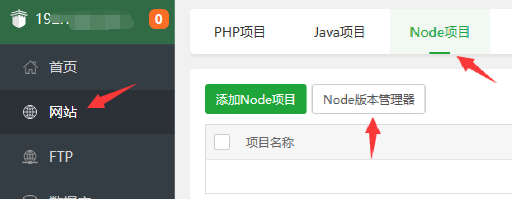
然后选择 Koishi 官方建议的 LTS 版本,点击更新版本列表,这样就会显示最新版本的nodejs。
等待安装完成,需要几分钟的时间,然后注意,安装完成后一定要切换到命令行版本!!
//
查看有没有安装成功
node -v
npm -v
yarn -v
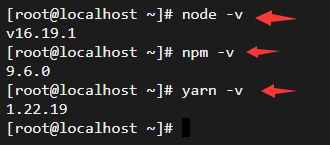
如果出现
![]()
使用宝塔自带【文件】管理器,打开 nodejs 的安装目录,宝塔是在 /www/server/nodejs/v16.19.1/etc/npmrc
编辑 npmrc 文件:
将 init.module 修改为 --init-module
v16.19.1 需要换成你实际安装使用的nodejs版本号
//
之后就是喜闻乐见的按照官方文档 创建模板项目 | Koishi
直接使用宝塔自带的【终端】功能即可。
//
创建完成后,修改配置文件:/root/koishi-app/koishi.yml
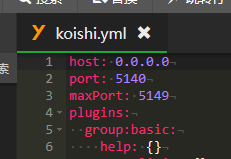
host: 0.0.0.0 开放外网访问,不需要可以不添加。
端口自己按需设置
//
开放端口(没开放外网可以跳过这一步):
Koishi宝塔安装和配置到此完成。
//
【nohup后台运行koishi】
关于后台运行可以参考更完善的 Centos/Debian/Armbian 添加开机自启和计划任务监听koishi是否成功运行)](Centos/Debian/Armbian 添加开机自启和计划任务监听koishi是否成功运行
如果不需要,请继续下面的步骤:
如果koishi正在终端里运行,ctrl+c 或者 直接关闭终端,退出koishi后
重新在终端内使用指令:
cd koishi-app
进入koishi安装目录,此项为必须!
![]()
继续输入:
nohup yarn start &
回车后,koishi线程转为后台继续运行
然后输入:
exit
回车退出,这样就可以关闭终端了,koishi已经转为后台运行。
【CentOS环境安装ffmpeg】
方法1:
由于方法2安装ffmpeg实在太慢,请先尝试直接上传 ffmpeg 文件到
/usr/local/ffmpeg/bin/ (没有的话就新建文件夹)
/usr/bin/ 也要上传同一个ffmpeg 文件,Koishi发音/视频用的是该路径的ffmpeg。
FFmpeg文件,注意区分 arm 和 amd。
百度云盘:百度网盘 请输入提取码
提取码:aaaa
天翼云盘:天翼云盘 珍藏美好生活 家庭云|网盘|文件备份|资源分享 (访问码:go0h)
然后给机器人发送指令:r-wallpaper
(该指令需要 Koishi 安装 random-wallpaper 插件)
看看能不能正常回复消息。
该报错是没安装ffmpeg或者环境变量存在问题
![]()
该报错是ffmpeg格式出错,可能用错了文件,比如arm用了amd的ffmpeg
![]()
2023.03.07 01:04
刚刚重装了腾讯云服务器,【方法1】测试通过!完全可以!云服务器或电脑用ffmpeg amd文件,arm芯片设备使用ffmpeg arm文件。
如果该方法行不通,那就老老实实去照着 方法2 安装吧。
//
方法2:
CentOS环境安装ffmpeg_centos ffmpeg_汪小敏同学的博客-CSDN博客
根据该教程安装 ffmpeg(需要漫长的时间),等等安装完成后,你可以在终端中正常使用 ffmpeg,也可以使用 ffmpeg -version 查看 ffmpeg 的版本,但是 gocq 依然会报错:
![]()
哪怕是修改 /etc/profile 文件或者 /etc/profile.d/ 目录下添加 xxx.sh 文件来添加环境变量,gocq 依然会报 ffmpeg 错误。
解决方法:打开 /usr/local/ffmpeg/bin 目录,复制一份 ffmpeg 文件 放到 /usr/bin 下。
![]()
然后打开QQ,向机器人发送指令:r-wallpaper
不出意外,已经可以成功发送了。